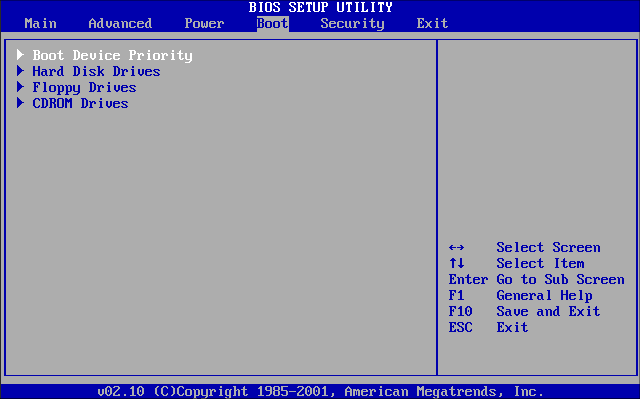
Jos et ole päivittänyt tietokonettasi Windows 10 -käyttöjärjestelmään (jostain syystä, aidosta tai muusta syystä), et voi tehdä sitä virallisesti enää ilmaiseksi. Marraskuussa 2017 Microsoft päätti sulkea Windows 10:n ilmaisen päivitysohjelman, mikä tarkoittaa, että et voi saada käyttöjärjestelmän ilmaista versiota Microsoftilta, jos et ole jo tehnyt sitä.
Tämä ei kuitenkaan tarkoita, ettet voi saada Windows 10:n ilmaista versiota ollenkaan. voit silti päivittää Windows 10:een ilmaiseksi, vaikka se ei olekaan niin helppoa kuin asennusprosessi tuki jonkin aikaa sitten. Tässä viestissä korostamme menettelyjä, joita on noudatettava ilmaisen Windows 10 -päivityksen saavuttamiseksi.
Related:
- Kuinka sallia Android-ilmoitukset PC:llä Microsoftin puhelimellasi
- Spotify Web Player: Näin voit kuunnella Spotifya selaimella
- Kuinka pyytää työpöytäsivustoa Safarissa iOS 15:ssä
- Paras Disney-pelisovellus iPhonelle ja iPadille
- 7 parasta paikkaa ilmaisten äänikirjojen löytämiseen
Vaihe 1: Hanki kopio Windows 7:stä, 8:sta tai 8.1:stä
Ensimmäinen askel tässä asennusprosessissa on löytää kopio vanhemmista Windows-versioista. Tämä johtuu siitä, että minkä tahansa niistä tuoteavain tarvittaisiin myöhemmin.
Voit jopa käyttää järjestelmääsi jo asennettua Windows-käyttöjärjestelmää, sinun tarvitsee vain käyttää ilmaisohjelmia, kuten NirSoft ProduKey vetää esiin jo asennetun käyttöjärjestelmän tuoteavain.
Vaihe 2: Varmuuskopioi kaikki
Seuraavaksi sinun tulee ottaa aikalisä ja varmuuskopioida kaikki nykyisellä tietokoneellasi olevat tärkeät tiedot ulkoiseen tallennuslaitteeseen. Jos sinulla on jo tapana varmuuskopioida kaikki tärkeät tiedostosi jonnekin, voit ohittaa tämän vaiheen.
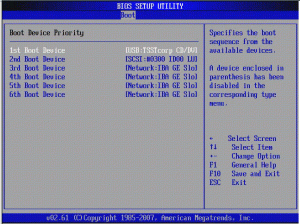 .
.
Vaihe 3: Luo Windows 10 -asennusohjelma
Seuraava vaihe on Windows 10 -asennusohjelman luominen ja määrittäminen; asennusohjelman määrittäminen tarkoittaa, että luot asennusmedian toiselle tietokoneelle valitsemallasi laitteistolla, joka voi olla USB-muistitikku tai DVD/CD. Jos päätät käyttää DVD-tallennustilaa, sinun tulee tallentaa asennusmedia kohtaan .iso-tiedostoja; sama pätee, jos aiot käyttää USB-muistitikkua.
Sinun on valittava joko 32- tai 64-bittinen Windowsin versio.
Vaihe 4: Aloita asennusprosessi
Tässä vaiheessa voit aloittaa asennusprosessin. Käynnistä tietokone uudelleen ja paina F2 avataksesi Boot priority -valikon. Valikko antaa liitetylle tallennusasemalle (USB-muistitikku tai DVD) pääsyn toimintaan ennen kuin käyttöjärjestelmä käynnistyy. Tämä antaa sinulle mahdollisuuden asentaa ja käynnistää Windows 10 ulkoisesta tallennustilasta.
Vaihe 5: Anna tuoteavain
Onnistuneen asennuksen ja Windows 10:n käynnistyksen jälkeen sinun on syötettävä tuoteavain. Syötä vaiheessa 1 hakemasi tuoteavain ja napsauta Seuraava.
Nämä ovat vaiheet, joita tarvitaan päivittääksesi tietokoneesi Windows 10:een ilmaiseksi. Tosin se on hankalampaa ja ikävämpää kuin ilmainen päivitys, jota Microsoft käytti tietokoneille ennen marraskuuta 2017.
Se on silti parempi kuin ei mitään; ainakin on mukava tietää, että on edelleen mahdollista päivittää tietokoneesi Windows 10 -käyttöjärjestelmään ilmaiseksi, sillä Windows 10 on luultavasti paras Windows-käyttöjärjestelmä, ja että vanhemmista Windows-käyttöjärjestelmäversioista (erityisesti Windows 7:stä) luovutaan vaiheittain. on melkein valmis.





Jätä vastaus